360极速浏览器如何关闭图片放大镜?360极速浏览器中拥有图片放大镜的功能,它能够在需要的时候自动为我们放大网页中的图片。但是许多时候这个功能用起来十分的不方便,往往我们不需要的时候反而会将图片进行放大,所以许多人都希望关闭这个功能。下面小编就为大家分享360极速浏览器关闭图片放大镜方法,大家一起来学习吧!
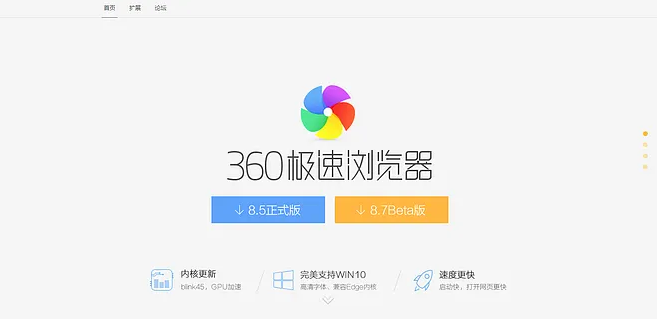
360极速浏览器关闭图片放大镜方法
1、打开360极速浏览器,在浏览器右上方找到可以找到一个“自定义和控制360极速浏览器”图标,如图所示。
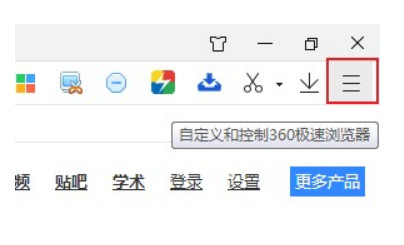
2、这时下方会弹出一个菜单窗口,在窗口的列表中点击“选项”,如图所示。
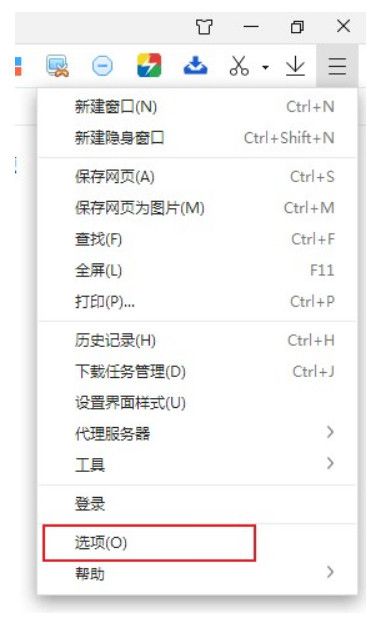
3、如下图所示我们已经成功的进入了360极速浏览器的选项页面,在页面左侧的菜单中点击“实验室”。
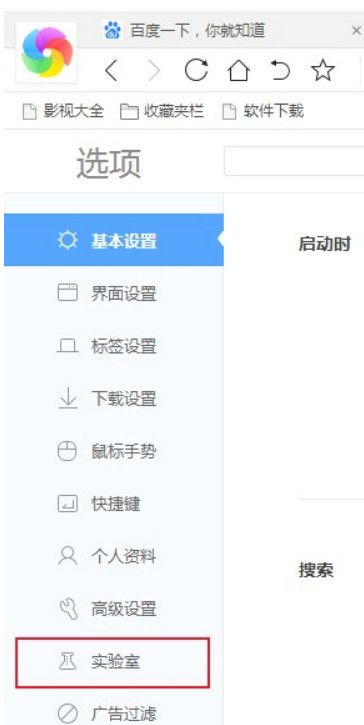
4、接着在右侧的设置内容中找到“启用图片放大镜功能”并将其取消勾选就可以了,如图所示。

以上就是关于【360极速浏览器如何关闭图片放大镜-360极速浏览器关闭图片放大镜方法分享】的全部内容了。关注浏览器之家,后面的分享更加精彩!

















